Инструменты
- Подбор теплообменника (HEX Design)
- Подбор блочного теплового пункта (БТП Select)
- Подбор шкафа автоматизации (Panel Config)
- Подбор распределительного шкафа (ТДУ)
- Подбор регулирующей арматуры (Хитселектор)
- Подбор системы отопления частного дома (Дом.данфосс)
- Подбор компрессора (Холод.данфосс)
- Подбор системы охлаждения и кондиционирования (Кулселектор)
- Запрос на подбор оборудования
- Подбор аналога Ридан
- Калькуляторы
- Подбор тепловых пунктов (HeatConfig)
- Подбор насосов (Pump Select)
- Подбор блочных холодильных узлов (БХУ Select)
- Подбор насосных станций (WaterJump Select)
Как взять в работу входящую заявку? Инструкция для дистрибьютора
Подраздел «Заказы Ридан Online» содержит в себе заявки на покупку, созданные на вашу компанию или отправленные всем дистрибьюторам.
Чтобы перейти в раздел, нажмите на ваше имя в правом верхнем углу для вызова вертикального меню. Затем нажмите на раздел Заказы
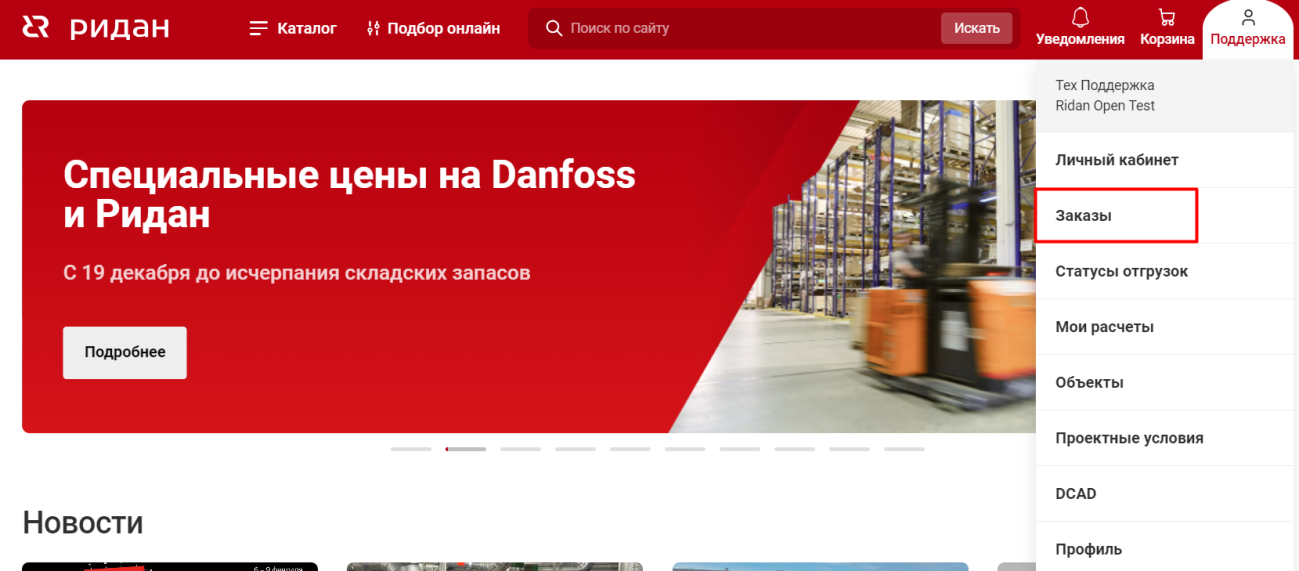
В разделе Заказы выберите подраздел «Заказы Ридан Online»
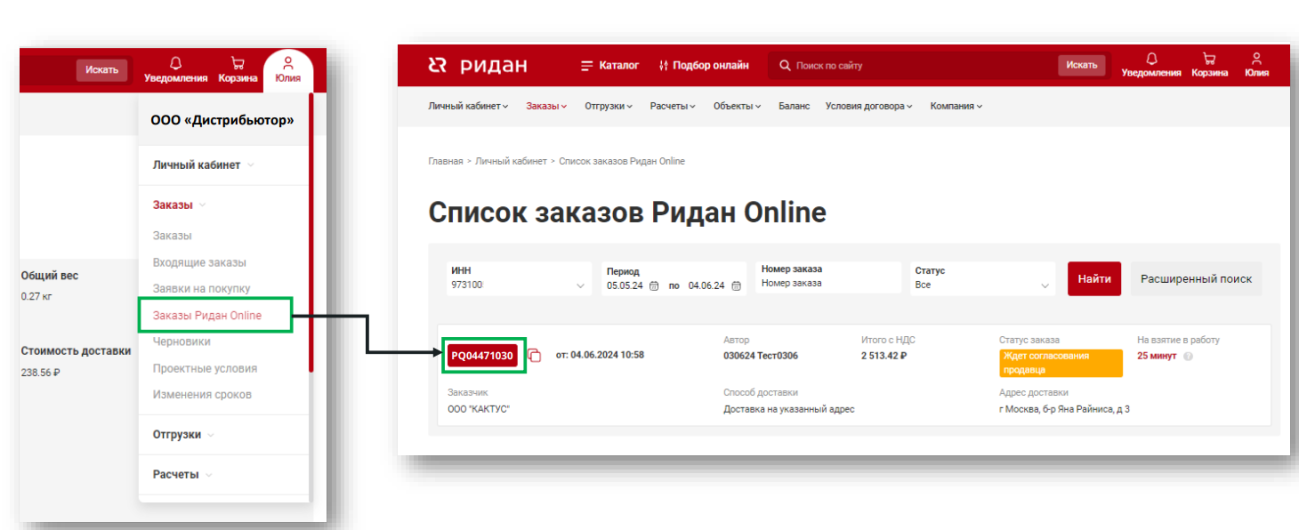
Внимание! Дляпросмотра данного подраздела у вас должен быть доступ к входящим заказам, который вы можете запросить у администратора вашей компании.Какузнать,ктоявляется администратором?
- В течение 30 минут нужно нажать «Взять в работу». 1С Ридан автоматически формирует счет конечному Клиенту с реквизитами дистрибьютора. Счет доступен в ЛК и Дистрибьютора, и
Клиента
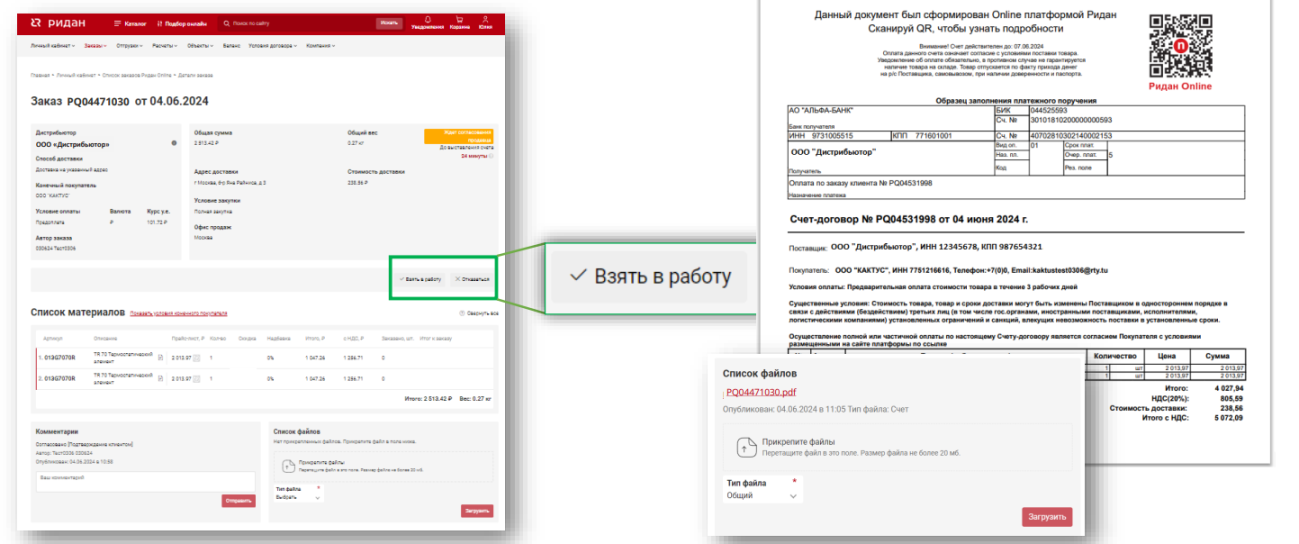
При нажатии на кнопку Взять в работувы будете назначены ответственным менеджером по данной заявке, а ее статус изменится на Выставлен счет
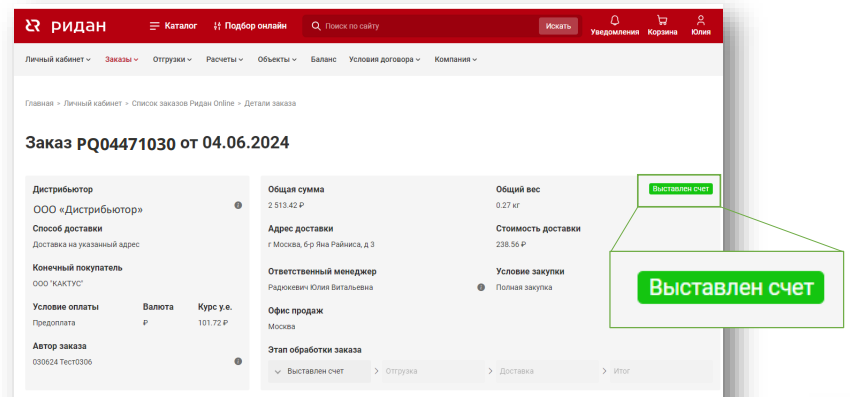
Также вы сможете:
- Добавлять новые файлы (КП/счета) и загружать их в заявку
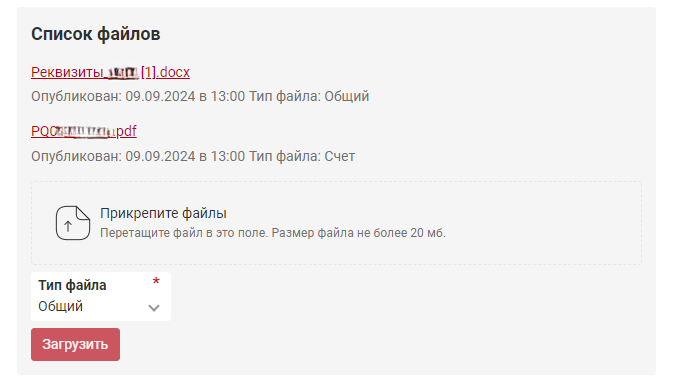
- Видеть загруженные клиентом файлы
- Отменить заявку при нажатии на соответствующую кнопку. Необходимо указать причину отмены и комментарий.
Статус заявки сменится на Отменена
- Изменить статус заявки на Оплачен (для того, чтобы Клиент не беспокоился и не запрашивал у Дистрибьютора статус получения Денежных средств)
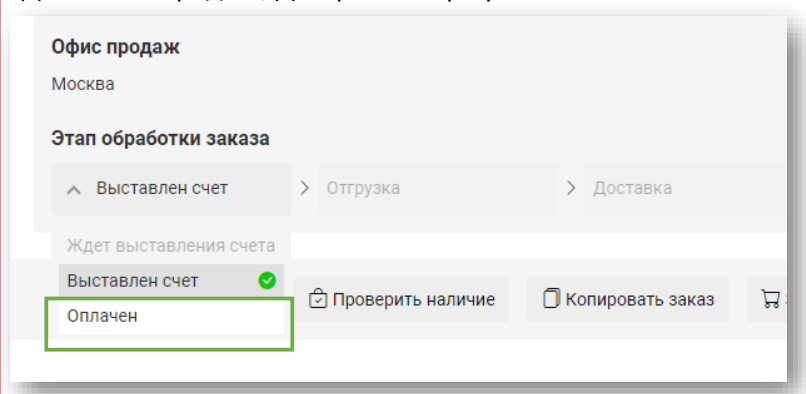
- Разместить заказ в Ридан Трейд на основании заказа конечного Клиента непосредственно через кнопку «Заказать» в Деталях заказа от конечного Клиента.
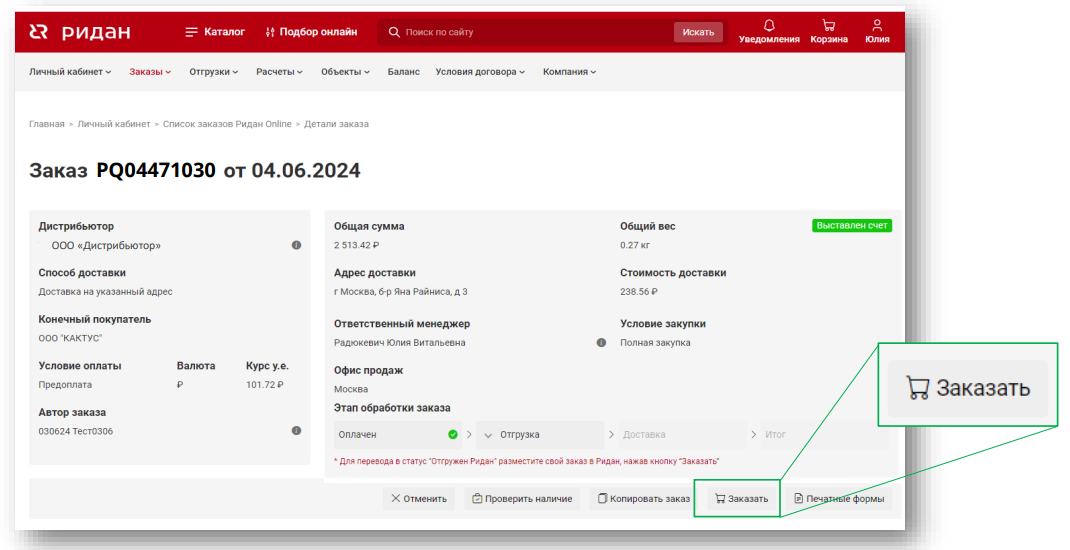
Вы можете начать беседу с клиентом:
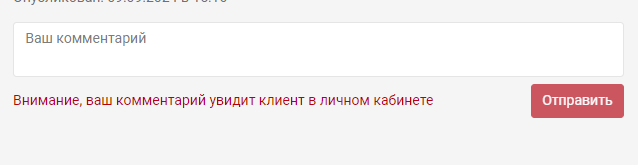
Мы заботимся о том, чтобы Вам не нужно было выполнять лишнюю работу, поэтому Ваш заказ, размещенный с использованием Платформы, мы принимаем одновременно и как "запрос на отгрузку" с Вашей стороны. Вам не нужно будет делать отдельный запрос отгрузки.
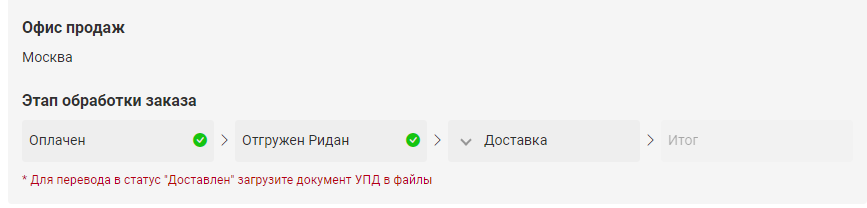
Статус доставки заказа Ридан Online, доставка которого выполняется Ридан, Дистрибьютор может посмотреть в разделе «Отгрузки» -> «Доставка грузов Ридан Online»
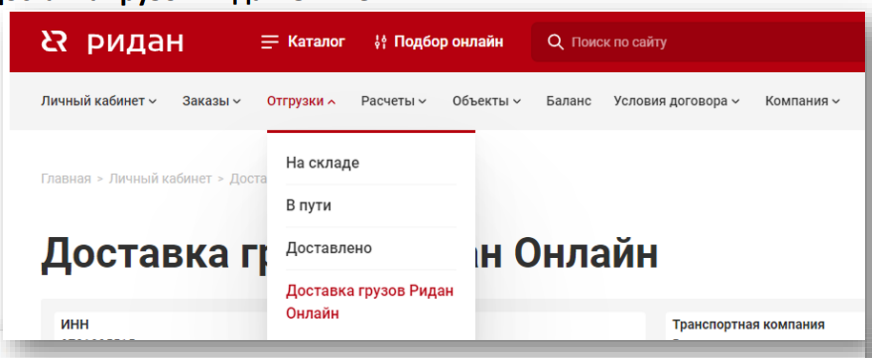
Похожие вопросы
Как разместить заявку Ridan Online?
Как оформить заявку на покупку Ridan Online на дистрибьютора из вашего региона.
Как отслеживать статус обработки заявки Ridan Online?
Где отслеживать статус заявки RidanOnline после оформления и какие статусы бывают у заявок.
Проверить наличие оборудования в заказе
Как проверить наличие оборудования в заказе Ридан Online